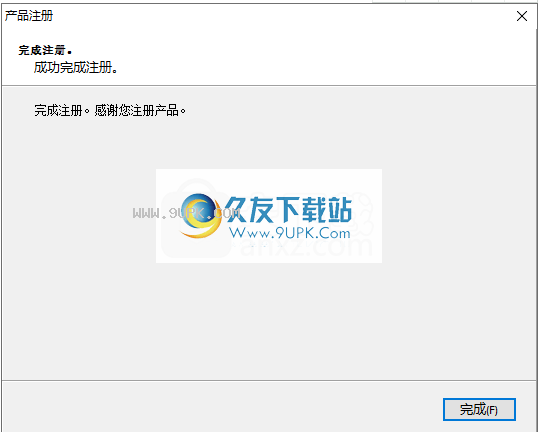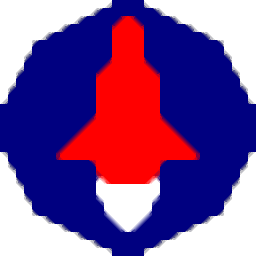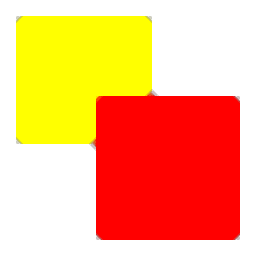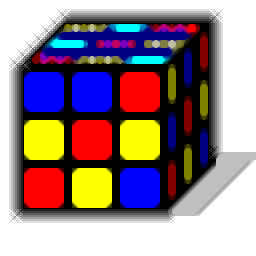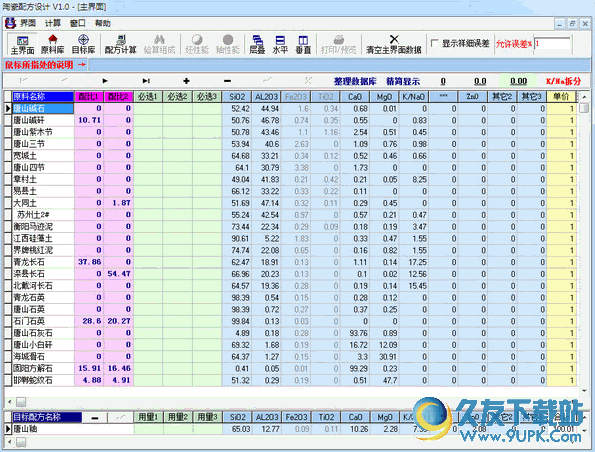NiceLabel pro 6是一款专业的条码标签设计打印软件。一款功能强大的条码标签设计打印工具NiceLabel pro 6。该软件提供专业的设计工具,您将看到的是设计界面,可以帮助设计人员快速自定义标签,并支持创建用于存储标签和相关数据的数据库,此外,它还具有完整的打印功能,用户可以快速打印,该软件具有操作简单,易用等特点,为用户提供企业级标签解决方案,有需要的用户请赶紧下载本站!
使用说明:
1.运行NiceLabel pro 6,进入以下界面。进入向导界面,我们选择创建一个新标签,单击[Finish]。

2.选择打印机。用户选择可用的打印机后,单击[完成]或[下一步]。
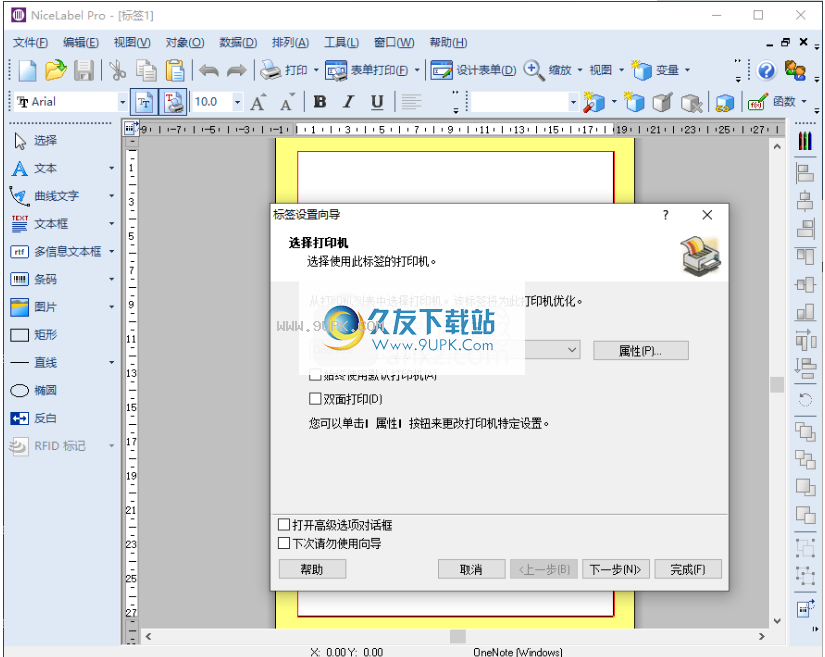
3.立即进入以下NiceLabel pro 6主界面窗口。
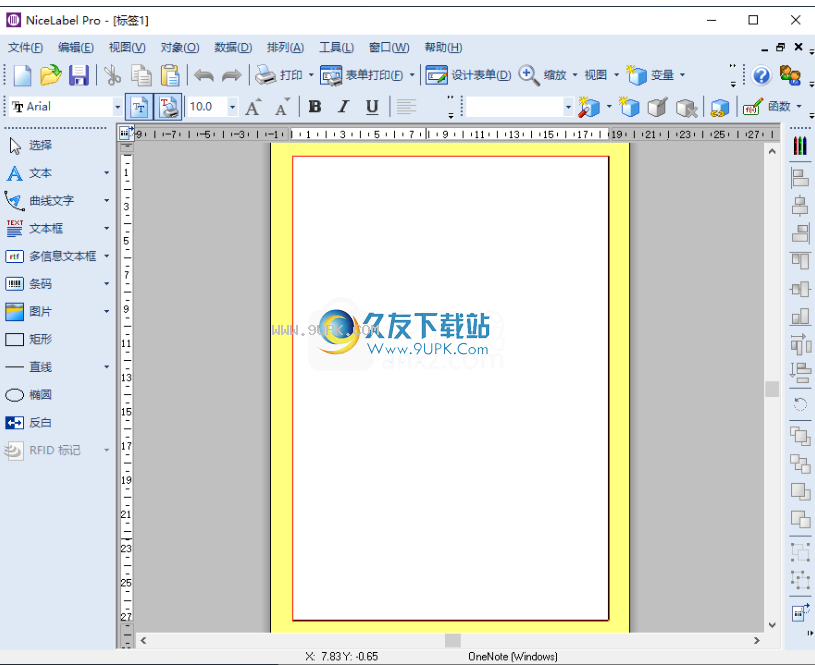
4.在左侧,它提供选择,文本,曲线文本,文本框,条形码,图片等功能供用户选择。
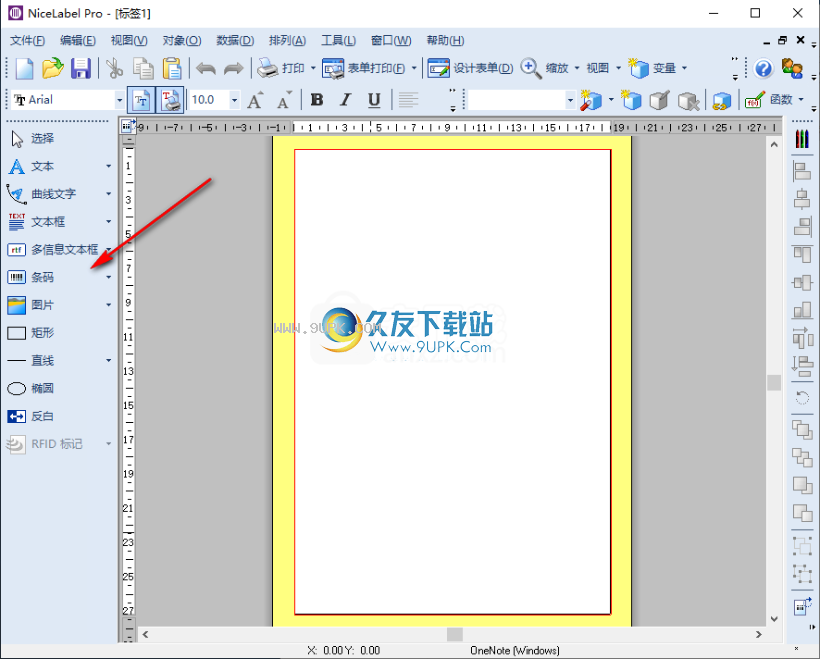
5.在视图功能中查看,提供法线,数据,边框,标签类型,标签边缘,显示网格等功能。
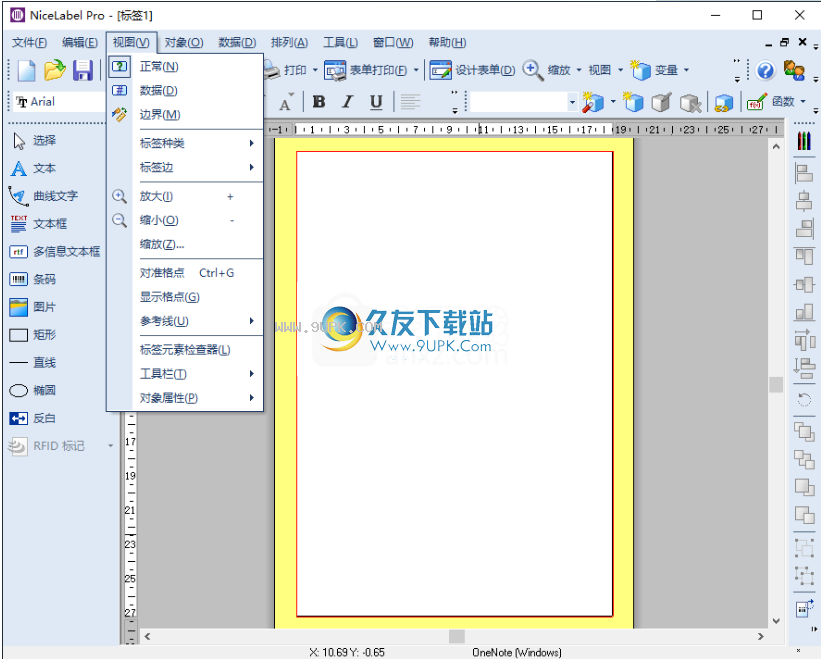
6.选择,具有选择,文本,曲线文本,文本框,多信息文本框等功能。
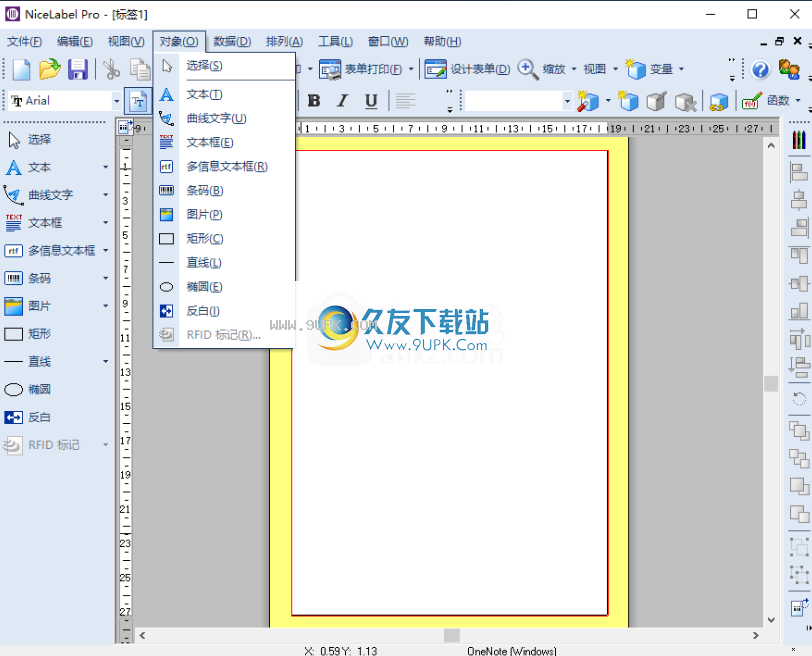
7.数据,正常厕所变量,功能,数据库访问权限,支票号码算法,派生变量等。
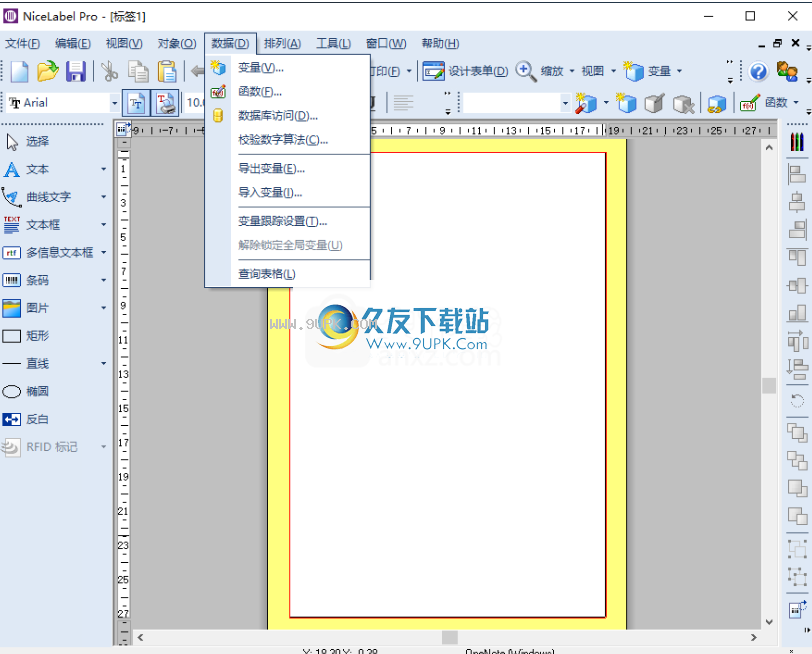
8.排列,支持旋转,对齐,将所有图片嵌入标签和其他排列操作。
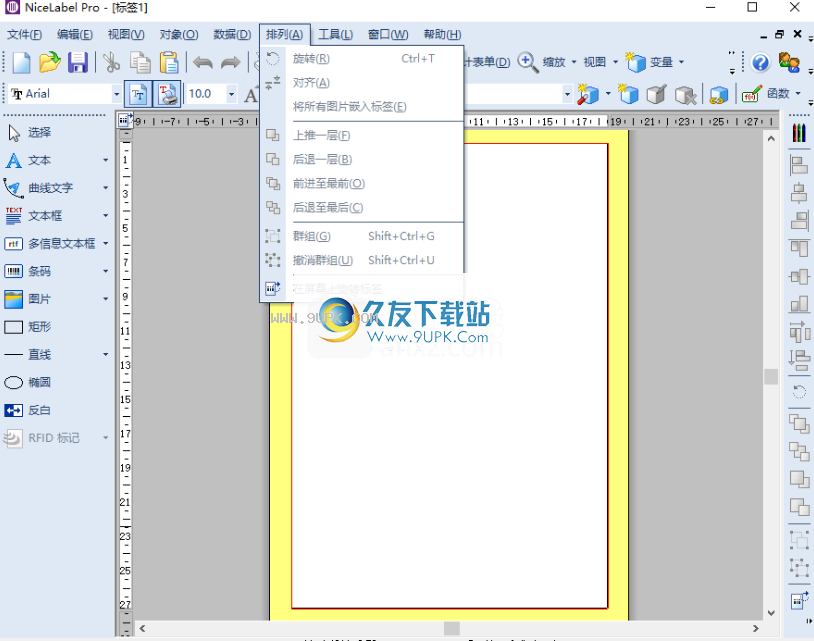
9.工具,提供多种工具,例如查看日志文件,编辑存储卡,设计表格等。
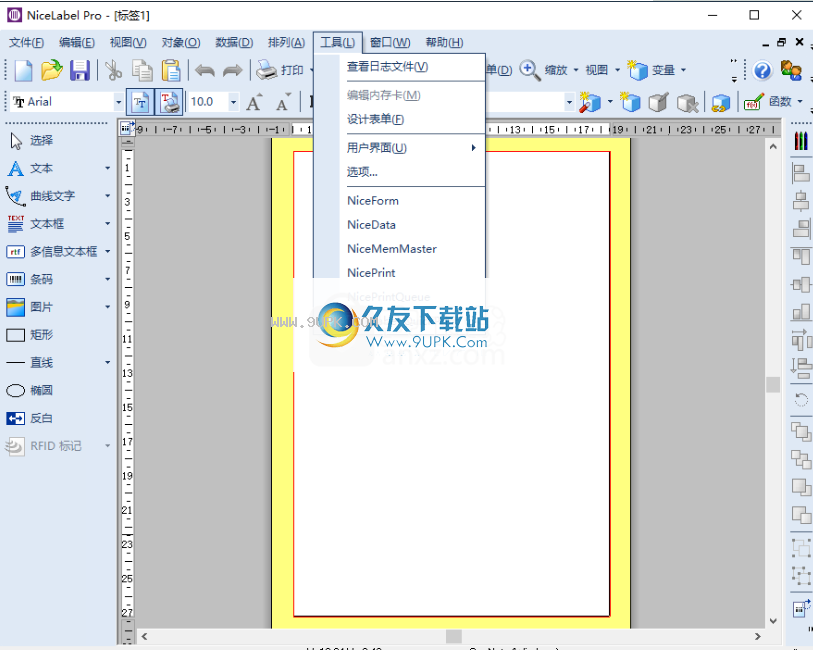
10.工具栏,它为用户提供了大量可供选择的工具。
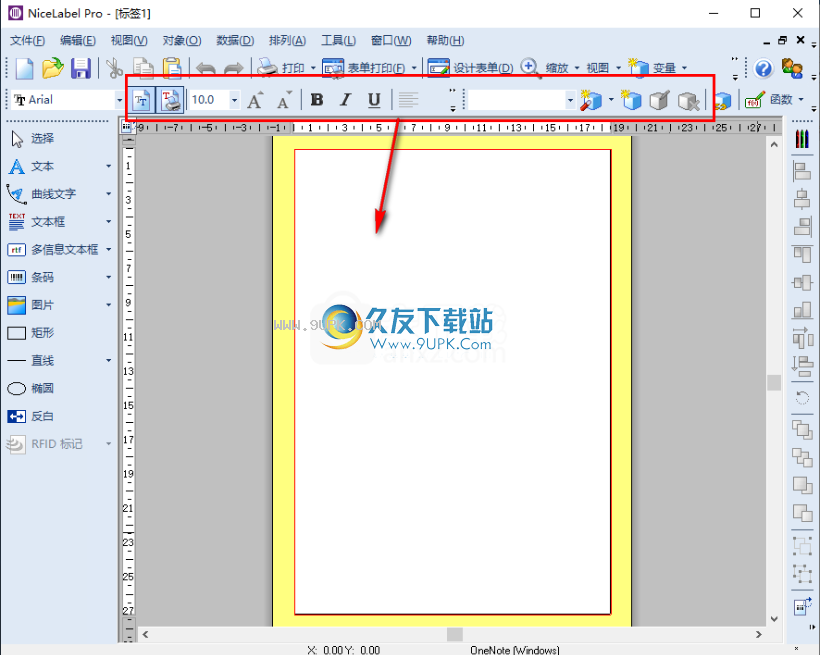
11.右键菜单,提供了多种常用功能供用户选择。
软件特色:
标签软件提供不同的变量字段(计数器,日期/时间字段,键盘操作员输入),可用于文本,图形和条形码对象。
创建键盘输入变量字段
对于每个打印作业,提示字段的内容可以不同。在打印标签之前,输入字段的值。
创建序列化的数据变量字段(计数器)
现在在标签上创建一个计数器字段。在每个标签上,此变量字段的值将自动增加1。
定义标签的批量打印并使用标题和尾标
标签批处理是指一组具有共同属性的标签。标识标签批次的目的是执行操作,并使用标题标签和尾部标签封装每个标签批次。标题标签和尾部标签在批次中的第一个标签(标题标签)之前和最后一个标签(尾部标签)之后打印。它们可以用作页面分隔符,并且可以包含标签操作符的其他信息。
设计双面标签
标签软件支持用于办公室打印机(喷墨打印机,激光打印机...)和热敏打印机的双面打印。在“标签设置”对话框的“打印机”选项卡中启用此选项。查看双面打印选项。
注意:仅当使用的打印机驱动程序支持双面打印时,此选项才可用。
启用此选项后,“视图”菜单中的“标签”选项可用。用它在标签的正面和背面之间切换。您还可以在窗口底部的状态栏中看到当前页面的徽标。
当使用办公室打印机进行打印时,这两页总是一个接一个地打印。它们将被一一发送到打印机,因此请确保在打印机驱动程序中启用双面打印。
在热敏打印机上打印时,打印机驱动程序NiceLabel打印机驱动程序将负责正确的标签处理和打印。您需要使用适当的NiceLabel打印机驱动程序来启用双面打印功能。
移动设备的设计标签
标签软件支持从Windows Mobile设备进行移动标签打印。您可以使用de
sktop标签软件可以设计标签,然后将其导出到移动设备。
袖珍版标签软件不如桌面版强大,并且不支持桌面版中的某些功能。在设计用于移动设备的标签时必须小心。如果选择某些不受支持的功能,则无法导出标签。
不支持的功能的一些示例:
不支持大多数复杂的功能(Visual Basic脚本,用户定义的校验数字算法,HIBC,查找表,文件链接等),但是其中一些(已连接)。
不支持全局变量。
不支持可变图形。
不支持数据库(但支持在NiceForm中创建的表单上的数据库)。
不支持使用Truetype字体格式化的可变文本对象(如果将它们下载到打印机的存储卡中,则可以使用TrueType字体可变)
高级变量功能不可用(前缀/后缀,高级序列化,记住上次使用的值,格式日期/时间戳等)
还有很多
软件功能:
使用此可靠,直观的应用程序的高级功能来创建,定制,打印或存储批处理标签设计。 NiceLabel Pro是功能丰富的软件程序,它集成了用于打印条形码,文本和图形的高级用户友好工具。多功能标签。
专业的工具和设计环境
该应用程序的界面具有专业的外观和直观性。您可以通过选择首选打印机(该工具支持双面打印),标签库存,页面大小,标签布局和大小以及从文件导入变量来启动新项目。
NiceLabel Pro为用户提供了一些标准的图形编辑工具。这些工具围绕标准和弯曲文本,基本和富文本框,条形码(例如键盘输入,计数器,日期和时间字段),图片,矩形,线条和椭圆。
快速标签定制
通过处理现有变量的值,您可以通过函数来操纵数据。该应用程序还提供对外部数据库的访问,并且可以通过向导轻松地执行此过程。 NiceLabel Pro的高级功能使您可以创建和编辑现有算法,从而负责数据实现方法。
设计后选项
可以将项目导出为Pocket PC,打印机,SAP或EPS文件或图形支持的格式。该实用程序的可配置选项集中在错误设置,日志记录,文件夹位置(例如标签,图片,存储卡),UI语言,用户权限和权限,外观和打印机。
此应用程序允许您使用增量系列代码和自动定制的条形码打印批次标签。您可以从许多打印模板中进行选择,将每个标签放在一张纸上或创建自己的模型。
标记本地存储
NiceLabel Pro允许您创建标签,条形码和其他元素的数据库。但是,为了访问数据库,需要通过文本,OLE DB或本机驱动程序指定管理器程序。
可靠的设计师,编辑和印刷助理
NiceLabel Pro显然为用户提供了多种条形码打印选项,但不一定需要广泛的知识才能创建简单的项目;您随时可以随时仔细查看NiceLabel Pro用户文档。
安装方式:
1.首先,在该站点上下载并解压缩该软件,双击安装程序“ NiceLabel_PowerForms6_Trial_wm.exe”。
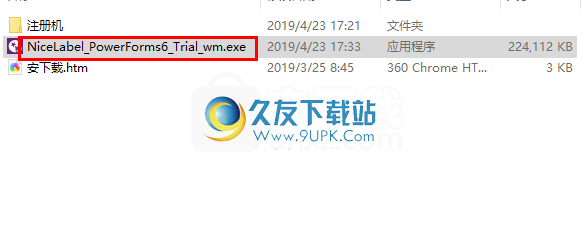
2.选择安装语言,选择简体中文,然后单击[确定]。
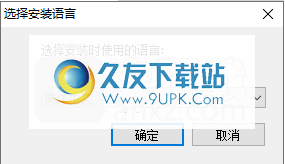
3.进入NiceLabel pro 6安装向导,单击[下一步]。
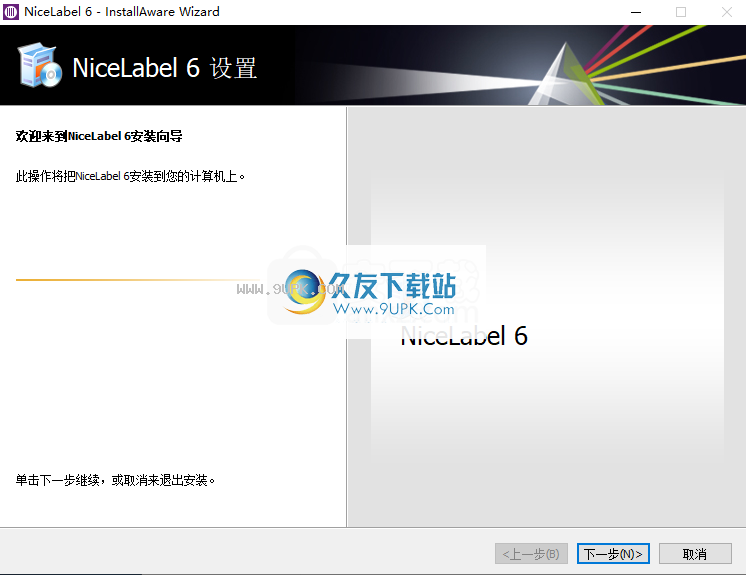
4.阅读许可协议,选中[我接受协议],然后单击[下一步]。
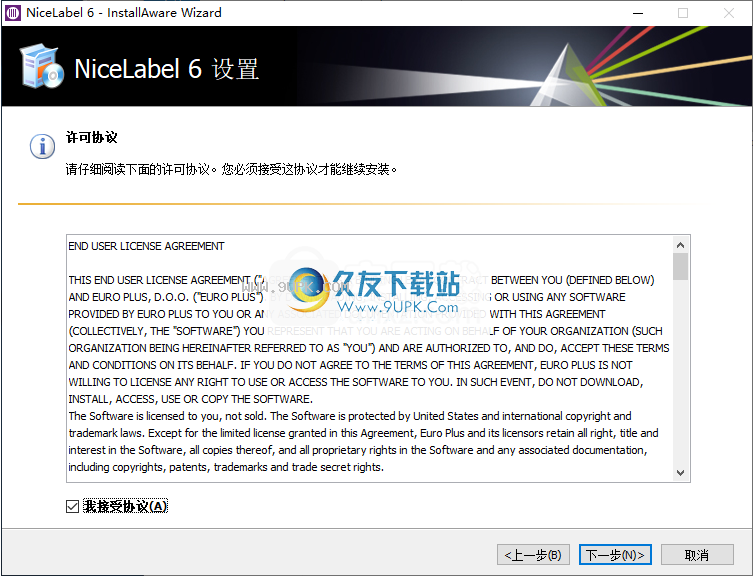
5.安装设置,选择要安装的软件版本(用户可以选择默认版本,熟悉的用户也可以自定义选择),然后设置产品安装路径和其他图标(其他图标建议选中[创建桌面快捷方式] )单击[安装]按钮开始安装。
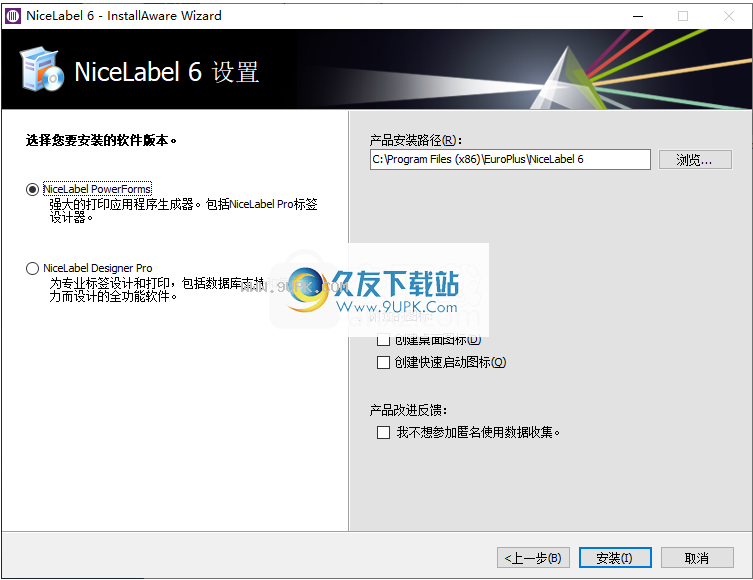
6.正在安装NiceLabel pro 6,用户等待安装完成。
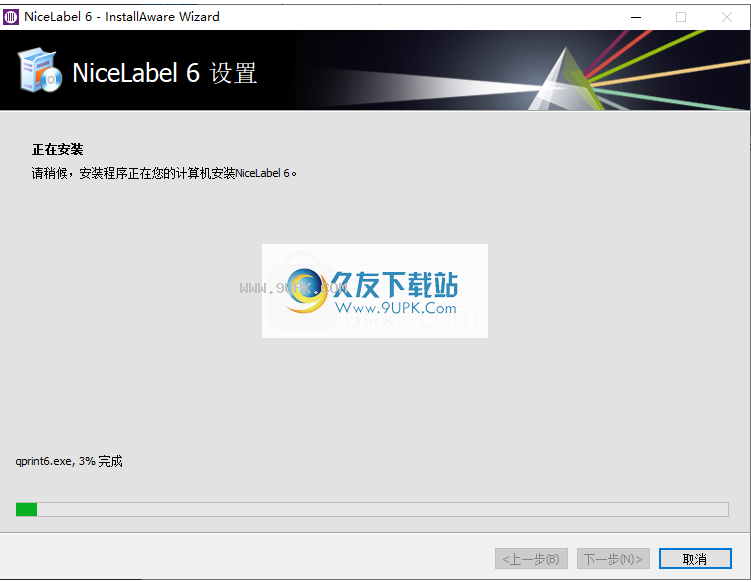
7.弹出下面的NiceLabel pro 6安装提示,单击[完成]结束安装。
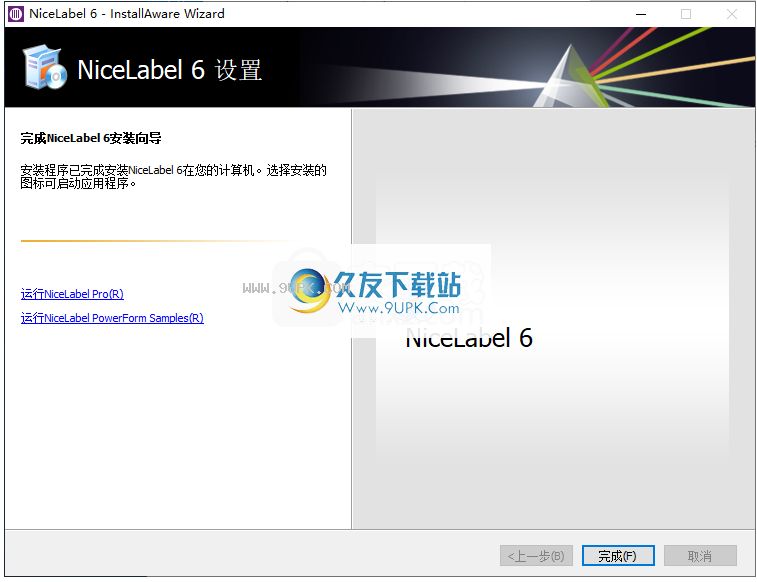
8.安装完成后,请勿运行NiceLabel pro 6,请先打开注册文件夹,运行注册程序“ nicelabel.pro.6.1.9130-MPT.exe”以进入以下界面。
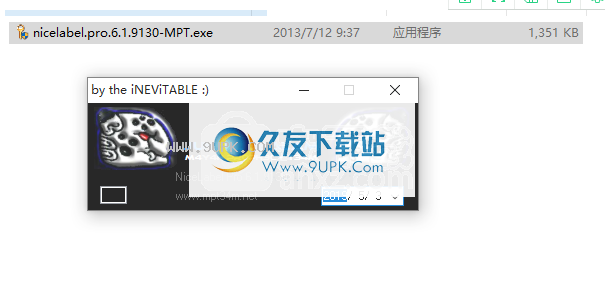
9.单击“豹头”按钮,弹出[确定]提示以完成破解。

10.运行NiceLabel pro 6,进入以下产品注册窗口,选中[是,注册],然后单击[下一步]。
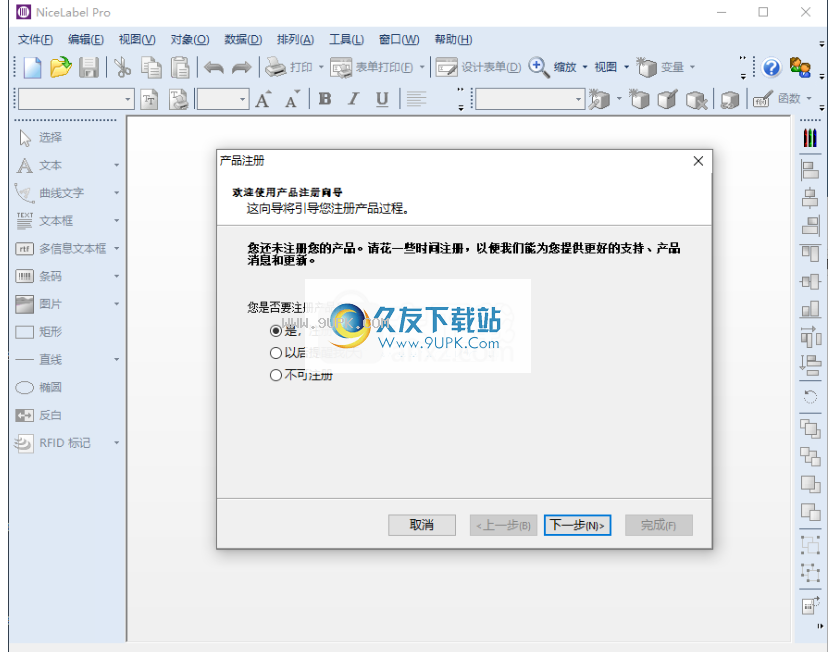
11.用户输入信息。用户输入基本信息,然后单击[下一步]。
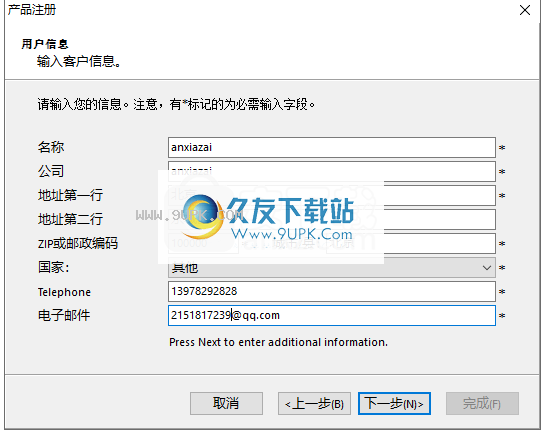
12.弹出以下附加信息窗口(任意选择),然后单击[下一步]。
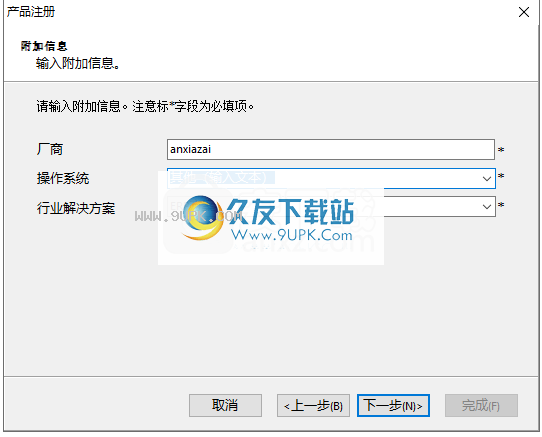
13.注册方式,选择[打印注册表格]选项,然后单击[下一步]。
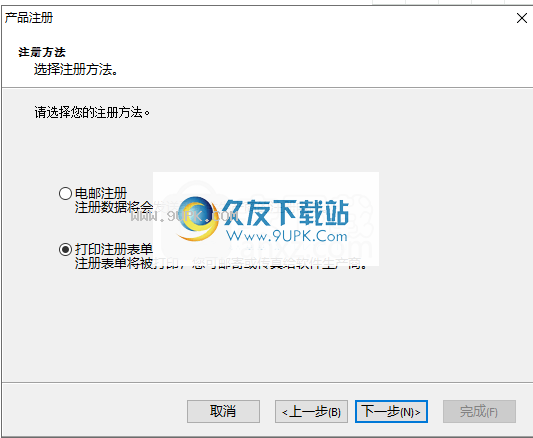
14.打印机设置,选择打印机,然后继续。
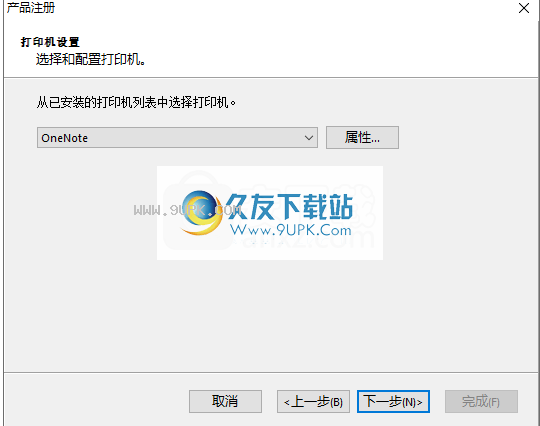
15.弹出注册成功提示后,即可完成破解。